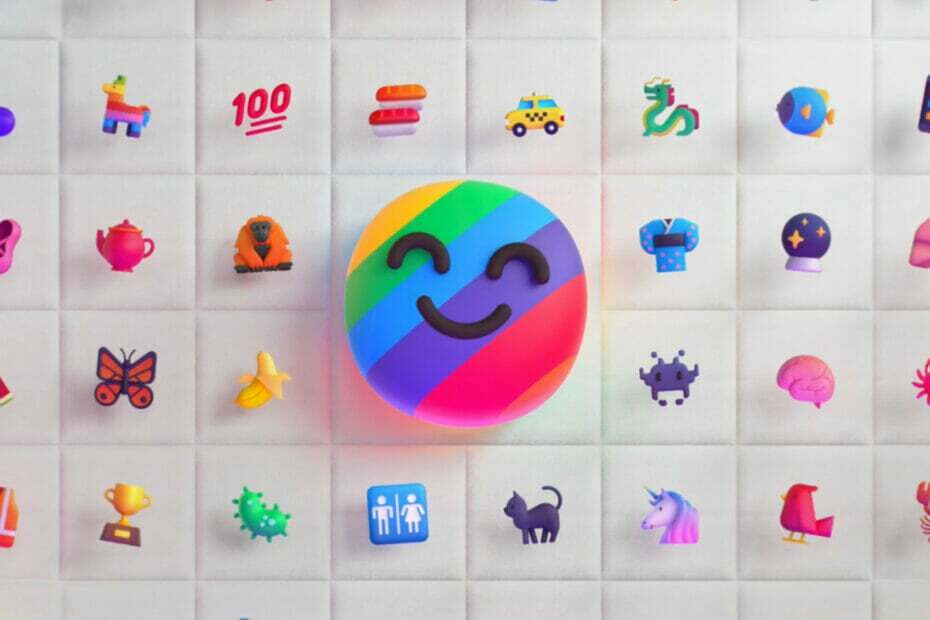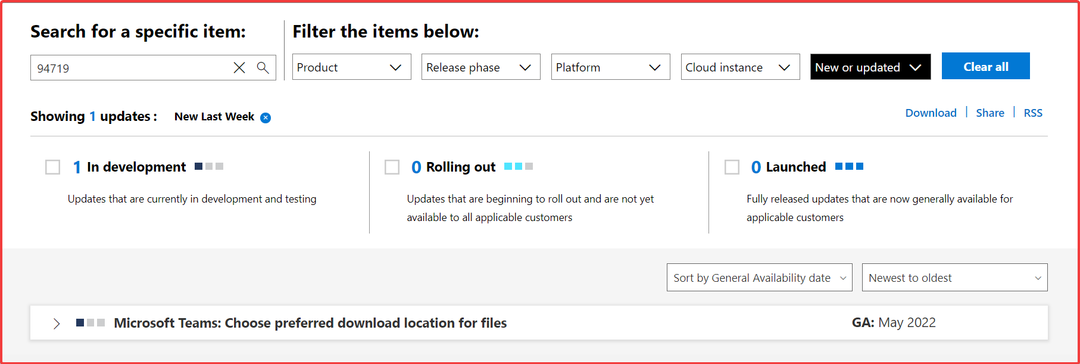- Microsoft Teams on erinomainen yritystyökalu, jonka avulla käyttäjät voivat työskennellä tehokkaasti
- Alustan avulla tiimisi voi jakaa tietoja ja tiedostoja reaaliajassa yhteisen tilan kautta
- Joskus, kun käyttäjät yrittävät jakaa tiedostoja, he saattavat saada virhe varoittaa heitä tiedostosta ei tunneta. Tässä oppaassa näytämme, kuinka voit korjata sen nopeasti
- Koska olet Microsoft Teams -käyttäjä, älä unohda tarkistaa syvällinen napa omistettu tälle työkalulle

Tämä ohjelmisto pitää ajurit käynnissä ja pitää sinut turvassa tavallisista tietokonevirheistä ja laitteistovikoista. Tarkista kaikki ohjaimesi nyt kolmessa helpossa vaiheessa:
- Lataa DriverFix (vahvistettu lataustiedosto).
- Klikkaus Aloita skannaus löytää kaikki ongelmalliset kuljettajat.
- Klikkaus Päivitä ohjaimet uusien versioiden saamiseksi ja järjestelmän toimintahäiriöiden välttämiseksi.
- DriverFix on ladannut 0 lukijoita tässä kuussa.
Microsoft Teams antaa sovelluksen käyttäjien jakaa PDF-asiakirjoja ja muita SharePoint-kirjastosta tulevia tiedostoja muiden käyttäjien kanssa Lisää pilvitallennus -vaihtoehdon avulla.
Jotkut käyttäjät ovat kuitenkin ilmoittaneet saavansa ärsyttävää Microsoft Teams -tiedoston tuntematon virhe yrittäessään jakaa tiedostojaan. Löydät useita käyttäjiä, jotka valittavat vastaavista ongelmista Microsoft Teams -foorumi.
Minulla on PDF-tiedosto SharePoint-kirjastossa.
Liitin SharePoint-kirjaston Tiimeihin käyttämällä Tiedostot-välilehden Lisää pilvitallennustilaa.
sitten linkitetty PDF-dokumenttiin kanavan viestissä (käyttämällä selaa liitettä -vaihtoehtoa, jossa navigoin nyt linkitettyyn SharePoint-kirjastokansioon valitaksesi PDF-tiedostoni).
Tiedoston napsauttaminen yrittää tehdä sen Microsoft-ryhmissä ja näyttää "Tuntematon virhe" -viestin.
Jos tämä virhe myös huolestuttaa sinua, korjaa Microsoft-tiimitiedoston tuntematon virhe Windows-tietokoneessa seuraavasti.
Kuinka korjata Microsoft-tiimitiedoston tuntematon virhe
1. Kirjaudu ulos ja käynnistä joukkueet uudelleen

- Yritä kirjautua ulos Microsoft Teamsista ja käynnistä sovellus uudelleen, jos et ole vielä tehnyt niin.
- Jos kyseessä ovat väliaikaiset välimuistiin liittyvät ongelmat, nopean kirjautumisen ja uudelleen käynnistämisen pitäisi auttaa sinua ratkaisemaan virhe.
- Varmista, että kirjaudut ulos tiimistä, ennen kuin suljet sovelluksen.
- Jos ongelma ei poistu, pidä sovellus suljettuna muutaman minuutin ajan ja käynnistä se uudelleen.
2. Lisää tiedostoja keskustelusta

- Jotkut käyttäjät ovat ilmoittaneet kiertotavasta, jossa käyttäjän on ladattava tiedosto keskustelusta.
- Tiedostoa ladattaessa lisätään kansio nimeltä General. Jos kuitenkin haastat automaattisesti luotujen tiedostojen nimien kanssa, saatat päätyä tuntemattomaan Microsoft-tiimitiedostoon.
- Varmista siis, että lataat tiedostot sellaisenaan tekemättä muutoksia tiedostojen nimiin.
3. Avaa tiedostot online-vaihtoehdolla

- Jos ongelma ei poistu, yritä avata tiedosto Online-ominaisuudella.
- Napsauta viestissä “…” ja valitse Avaa verkossa.
- Tämän pitäisi avata tiedosto Microsoft Teams -verkkosovelluksessa.
- Vaikka tämä on kiertotapa, sinun pitäisi pystyä käyttämään tiedostoa, kunnes oikea korjaus löytyy.
4. Ota yhteyttä tukeen ja online-yhteisöön

- Microsoft Teams -yhteisö on erittäin aktiivinen ja auttaa mielellään muita tiimin käyttäjiä.
- Voit ottaa yhteyttä Microsoft Team Community -foorumiin verkossa saadaksesi apua.
- Voit myös ottaa yhteyttä Microsoft-tiimin tukeen sovelluksen tai verkkoasiakasohjelman avulla.
5. Asenna Microsoft Teams uudelleen

- Jos ongelma ei poistu, tuki saattaa pyytää sinua asentamaan Microsoft Teams -työasemaohjelman uudelleen.
- Toisinaan tiedostojen vioittuminen tai järjestelmätiedostoihin liittyvät ongelmat voivat vaikuttaa sovelluksen toimintaan.
- Poista tarvittaessa Microsoft Teams ja asenna uusin versio uudelleen viralliselta verkkosivustolta.
Ei näytä olevan ratkaisevaa ratkaisua Microsoft-tiimitiedostoon tuntematon virhe. Voit kuitenkin ratkaista ongelman noudattamalla tämän artikkelin vianmääritysvihjeitä.
Usein Kysytyt Kysymykset
Microsoft Teams tukee yli 300 tiedostotyyppiä, mukaan lukien 3D-mallinnus ja -tulostaminen, pakatut tiedostot sekä kymmenet teksti- ja kooditiedostotyypit. Voit tarkistaa täydellisen luettelon tukitiedostoista tällä Microsoftin tukisivulla.
Microsoft Teamsissa asetettu tiedostokoko on 50 Mt. Jos haluat jakaa suurempia tiedostoja, voit ensin tallentaa ne OneDriveen ja jakaa sitten linkin tiimillesi.
Microsoft Teams -käyttäjät voivat ladata enintään 10 tiedostoa kerralla. Yritetään ladata yli 10 tiedostoa käynnistää virheilmoitus.